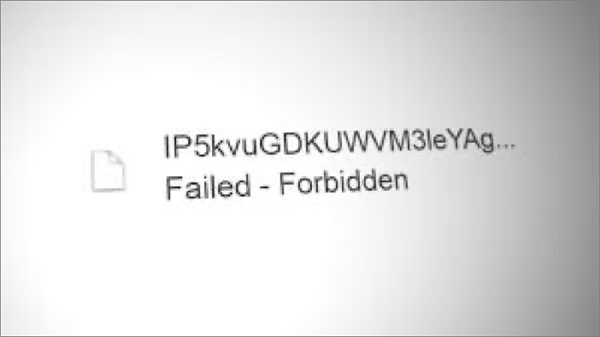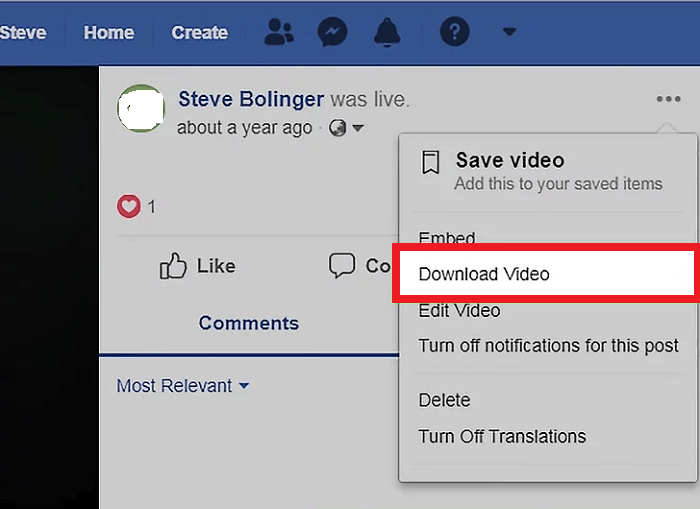-
![]()
Tioka
Tioka、社内一番の電子機器マニアです。小さい頃から、パソコン、携帯電話、ゲーム機、デジカメなどに非常に興味を持ち、新しいモデルが発売されたらすぐ手に入れたいタイプです。2017年からEaseUS Softwareに加入し、大興味をもって日本のユーザーにITに関するナレッジを紹介しています。現在、データ復元、データバックアップ、ディスククローン、パーティション・ディスクの管理、または、PC引越しなどの分野に取り組んでいます。日本の皆様がよくある問題を収集し、様々なパソコンエラーの対処法、データ復元の方法、SSD換装の方法やディスクの最適化方法などについて、数多くの記事を書きました。現時点(2019年8月21日)まで、彼が書いた記事の閲覧数はなんと550万回に突破!つまり、日本のユーザーは、合計5,500,000回彼の記事を読んで問題を解決しました。仕事や記事作成以外、彼は大部分の時間をタブレット・スマホを弄ること、ゲーミングなどに使っている男の子です。…詳しくは... -
![]()
Yiko
Yicoは、広大出身のパソコン知識愛好家で、パソコンに非常に精通しています。大学時代から定期的に女性向けのオンラインIT知識勉強会に参加して、いろいろなIT知識や技術を習得しました。彼女は、2020年からEaseUSファミリーの一員になりました。現在、データ復元、データバックアップ、パーティション管理、オーディオとビデオ編集などの分野で活躍しています。 いつもユーザの立場に立って、ユーザーの問題を解決するために最適な解決策を提供します。今まで、彼女が執筆した記事の閲覧数は3000,000回を超えています。 また、彼女は撮影とビデオの編集にすごく興味を持っています。定期的にYouTubeに動画を投稿したこともあります。ちなみに、彼女は平野歩夢選手の大ファンです。平野歩夢選手みたいの自分の才能を活かし輝いている人間になりたいです。…詳しくは... -
![]()
Bower
Bowerは、日本に永久滞在の中国人で、リモートでEaseUSに記事を書いています。Bowerは、小学校の時に両親と一緒に日本に移住しました。東京の私大の情報学部を出て、現在、都内のIT系の会社で勤めています。アルバイトの筆者として、EaseUSのユーザーに有用な対策を提供して、ユーザーから評価を受けています。…詳しくは... -
![]()
kenji
地域:東京都千葉県詳しくは...
年齢:22歳
性別:男性
仕事:IT関係者… -
![]()
Harumoe
Harumoe、新卒として、2022年からEaseUSに入社しました。専門は日本語ですが、いつもパソコンなどの機器に興味を持ってきました。大学時代から今まで、ずっとコンピューターに関する知識を勉強しています。EaseUSに加入した後、より多くの専門知識を学ぶと同時にそれを生かして、言葉というツールを利用して、皆さんとコミュニケーションしたいと思っています。Harumoeは今、データ復旧、ディスク・パーティション管理、データバックアップ・クローンに関する記事の作成を担当しています。以上述べた分野で彼女は少しでも役に立ちたいです。仕事や記事作成以外に、Harumoeはアニメ漫画マニアで、ゲーム機(Switch)をいじることも大好きです。…詳しくは... -
![]()
さわこ
さわこが大学の時、専攻は日本語で、仙台に留学した経験があります。(ずんだシェイクおいしいですって)、2022年にEaseUSに入社しました。入社した理由はIT業界に興味があるそうです。今はデータ復旧、パーティション管理、データ移行などのことを猛勉強中。彼女が中学校の時からずっとリーグオブレジェンドというPCゲームをやっていて、スマホよりPCが好きだそうです。…詳しくは... -
![]()
NANAちゃん
NANAちゃんは小さいごろから、アニメや日本文化に大変興味を持っております。ですから、大学の専門を選ぶ時、迷わず、日本語を選びました。IT業界に興味があって、ITについて自分で勉強したことがあるので、2022年にEaseUSに入社しました。今NANAちゃんはデータ復元、データバックアップ、パーティション管理、オーディオとビデオ編集などの分野で活躍しています。NANAちゃんはいろいろな興味があり、新しい知識を学ぶことが好きです。2022年以前、NANAちゃんは声優の仕事をしたことがあります。ちなみに、自分で時々アニメ関係の動画を編集、投稿をしました。…詳しくは... -
![]()
WuYanG
四川省出身の舞阳は、大学で4年間日本語を勉強している。 中学生の時にいい日本語の歌を発見し、それがアニメの主題歌であることがわかり、日本のアニメを見始めたのがきっかけです。 徐々に日本語への興味も生まれてきた。 Easeusに入社してからは、ディスク・パーティション管理、データ復旧、データバックアップ・クローンなどのエキスパートとして、日本語で文章を書き、より多くの人の大切なデータの管理に貢献しています。ちなみに、バイクに乗るのが大好きで、ヤマハがtop1!…詳しくは...
目次
0 利用者 |
0分で読める
TikTokは、近年世界中で人気を集めています。短編動画ホスティングサービスとして、それは確かに代表的で典型的です。ほとんどのTikTokユーザーは、透かしなしでTikTok動画をダウンロードしたいと考えています。興味がある場合は、左のリンクをクリックしてください。一方で、ほとんどの場合、動画に透かしがあるかどうかは重要ではありません。あなたは友達とこの動画を共有したいだけかもしれません。
それでは、これらの効率的なツールを使用して透かし付きのTikTokをダウンロードする方法を学びましょう。

パート1. 最高のデスクトップTikTok動画ダウンローダー(推奨)
まず最初に、YouTube、TikTok、Instagram、Facebook、Twitter、その他のウェブサイトを含むすべての動画プラットフォームの80%に適した完璧な動画ダウンローダーツールを紹介したいと思います。
それは、EaseUS Video Downloaderです。EaseUSが開発したこの多機能な動画ダウンローダーツールを使用すると、リンクを通じて簡単にTikTok動画をダウンロードできます。
さらに、好きなTikTokブロガーの動画を一括ダウンロードしたい場合に、この動画ダウンローダーツールでTikTokにある動画を検索することもできます。この方法では、TikTokウェブサイトを開いて動画リンクをコピーする必要はなく、キーワードを入力して「検索」をクリックするだけです。次に、ダウンロードする動画を選択して「ダウンロード」をクリックします。これは誰にとっても非常に簡単です。また、品質を損なうことなくHD/4K Ultra HD、または4Kの解像度を提供します。
今すぐ下のボタンをクリックして、この動画ダウンローダーの試用版をダウンロードしてください。
無料ダウンロード Windows向け
安全ダウンロード
無料ダウンロード Mac向け
安全ダウンロード
以下の手順に従って、動画リンクをこのアプリケーションにコピーし、動画をダウンロードすることもできます。
ステップ1.PC で EaseUS Video Downloader を起動します。出力形式(ビデオ・音声)と品質(最高・8K・4K・1080Pなど)を選択します。

ステップ2.ダウンロードしたい動画のURLをコピーし、「リンクをペーストする」をクリックして続行します。

ステップ3.動画はダウンロードされます。ダウンロード処理が完了したら、「完成」オプションでダウンロードした動画を確認できます。

Tips:動画を閲覧しながらダウンロードすることも可能です!

免責事項:このガイドで提供される情報は、個人的な公正使用のみを目的としています。EaseUSは、いかなる著作権侵害行為も承認しません。
デスクトップとモバイルでTikTokをダウンロードするための完全なチュートリアルを探している場合は、以下のガイドを読んでください。
Windows/Mac/iPhone/AndroidでTikTok動画をダウンロードする方法
パート2.オンラインTikTok動画ダウンローダー(ウォーターマーク付き)
TikTok動画をダウンロードするために、オンラインツールを使用するのも良い方法です。ここで、TikTok専用のオンライン動画ダウンローダー ツールであるSnapTikをお勧めします。EaseUS Video Downloaderと同様に、ダウンロードしたい動画のURLを入力する必要があります。ただし、SnapTikはTikTokリンクのみに対応していることに注意してください。YouTube動画のリンクを貼り付けると、URLがサポートされていないというメッセージが表示されます。
注:SnapTikはこのサービスのAndroidバージョンも提供しており、AndroidアプリをダウンロードしてTikTok動画をダウンロードすることもできます。
透かし付きのこのオンラインTikTok動画ダウンローダーを使用するには:
ステップ1. SnapTik(https://snaptik.app/ja1)ウェブサイトにアクセスします。
ステップ2.「ここにTikTokのリンクを貼り付け」をクリックして、検索ボックスにTikTokリンクを貼り付けます。
ステップ3.次に、「Download」をクリックします。
ステップ4.短い動画を分析するのに数秒待ちます。次に、保存パスを選択してコンピューターに保存します。
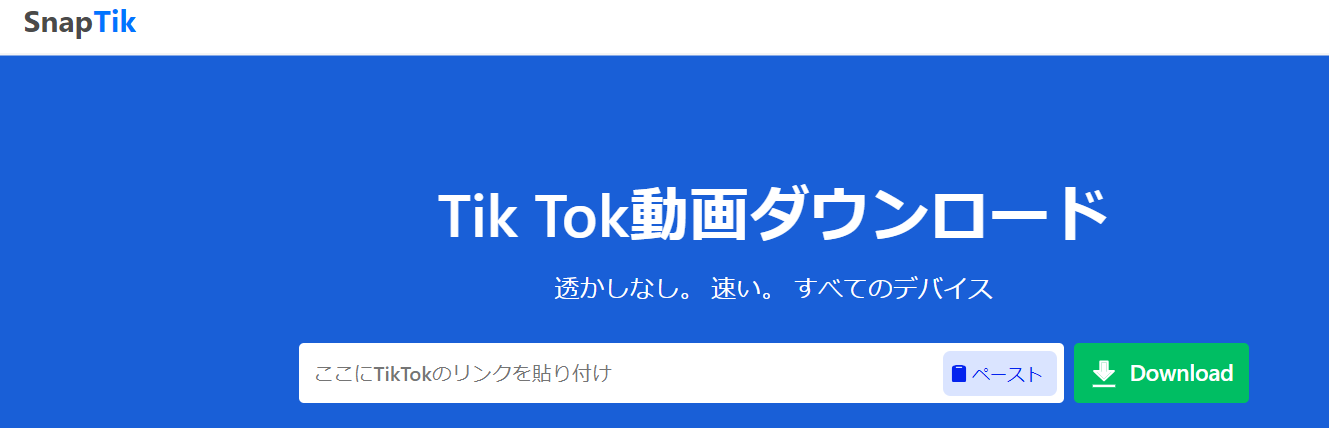
パート3. TikTok動画をMP3に変換する方法
上記の方法でTikTok動画をダウンロードした後、動画をMP3に変換するにはどうすればいいですか?
多くの場合、動画をMP3に変換する必要があります。私の場合、日本語を学習しており、日本語の授業に関する動画をダウンロードしたいと思っています。リスニングを練習するには、これらの日本語の動画をMP3に変換して繰り返し聞く必要があります。
ここでも、EaseUS Video Downloaderをお勧めします。様々なウェブサイトから動画をダウンロードできるだけでなく、ワンクリックで動画をMP3に一括または個別に変換することもできます。
手順は以下の通りです。
ステップ1.EaseUS Video Downloader を起動します。「ダウンロード」で「MP3」を選択します。

ステップ2. YouTubeの動画を開き、リンクをコピーします。そして「リンクをペーストする」をクリックします。

ステップ3. YouTube動画はMP3形式でダウンロードされます。
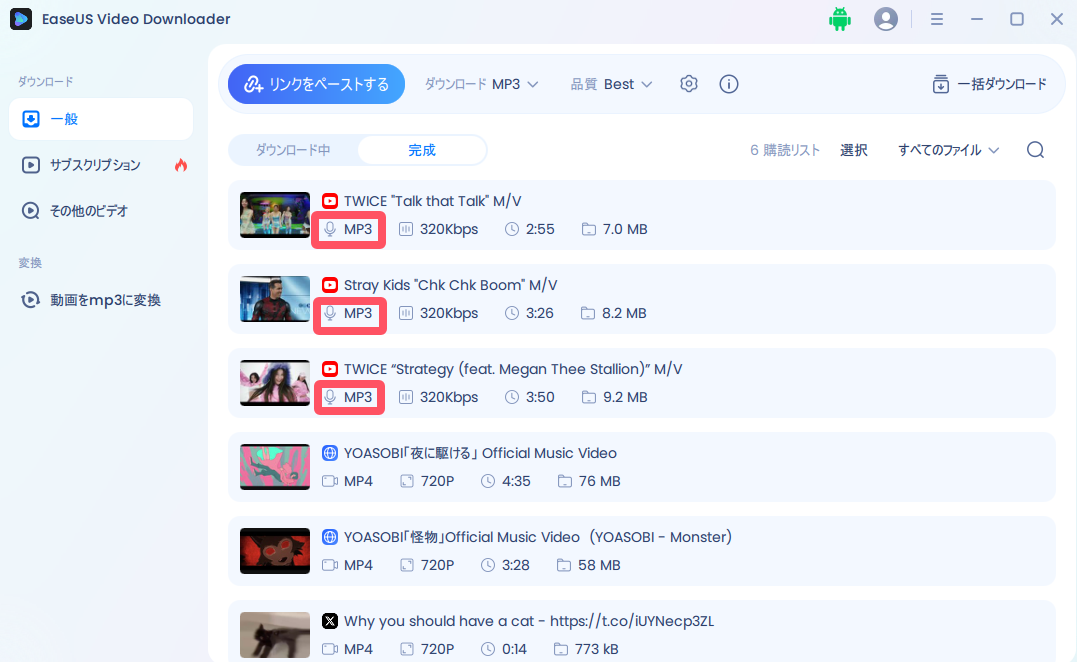
まとめ
この記事では、デスクトップ動画ダウンローダー(EaseUS Video Downloader)を使用してTikTokをコンピューターに保存する方法を紹介しました。WindowsとMacの両方に対応しています。
コンピュータにアプリケーションをダウンロードしてインストールするのが面倒な場合は、代わりに上記で紹介したオンラインツール(SnapTik)を使用できます。
さらに、EaseUS Video Downloaderを使用してTikTok動画をMP3に変換する方法についても説明しました。これにより、聴くときに便利になります。
無料ダウンロード Windows向け
安全ダウンロード
無料ダウンロード Mac向け
安全ダウンロード
ウォーターマーク付きのTikTok動画ダウンローダーに関するよくある質問
1. Facebookの動画をダウンロードするには?
Facebookの動画をコンピューターに保存するには、サードパーティの動画ダウンロードアプリケーションまたはオンライン動画ダウンローダーツールを使用できます。Mac/Windows用のEaseUS Video Downloaderソフトウェアは良い選択肢です。さらに、FBDownloader、Vidsaver、Getfvid、またはその他のオンラインサービスを使用して、Facebookの動画をダウンロードすることもできます。
2. TikTokのウォーターマークを削除できるAndroidアプリは何ですか?
ここでは、SnapTikアプリをお勧めします。これは、TikTok動画を編集し、TikTokの透かしを削除するように設計されています。しかも無料です。
3. TikTokで保存できないのはなぜですか?
アカウントが非公開の場合や、16歳未満の場合は、ダウンロード設定が無効になり、有効にすることはできません。
この記事が役に立った場合は、下のボタンをクリックして友達と共有してください。このトピックに関してご質問がある場合は、お気軽にご連絡ください。